CAD是比较常用的平面图纸设计软件,大部分产品图纸出图我们都会使用CAD2d格式,但是也有很多产品图是不规则的。在画图的时候,图层是非常重要的一部分,有的图层创建之后只需要小修改就能够多次使用,那么CAD怎样进行图层修改?其实只要熟悉软件的功能就能做到,下面来示范一下给大家看看。
方法/步骤
第1步
首先,打开CAD软件。CAD中有不同的操作界面,界面不同,操作方法不太相同。首先介绍“草图与注释”界面,打开该界面后,可以在命令行输入“_layer”,可以弹出图层特性管理器。
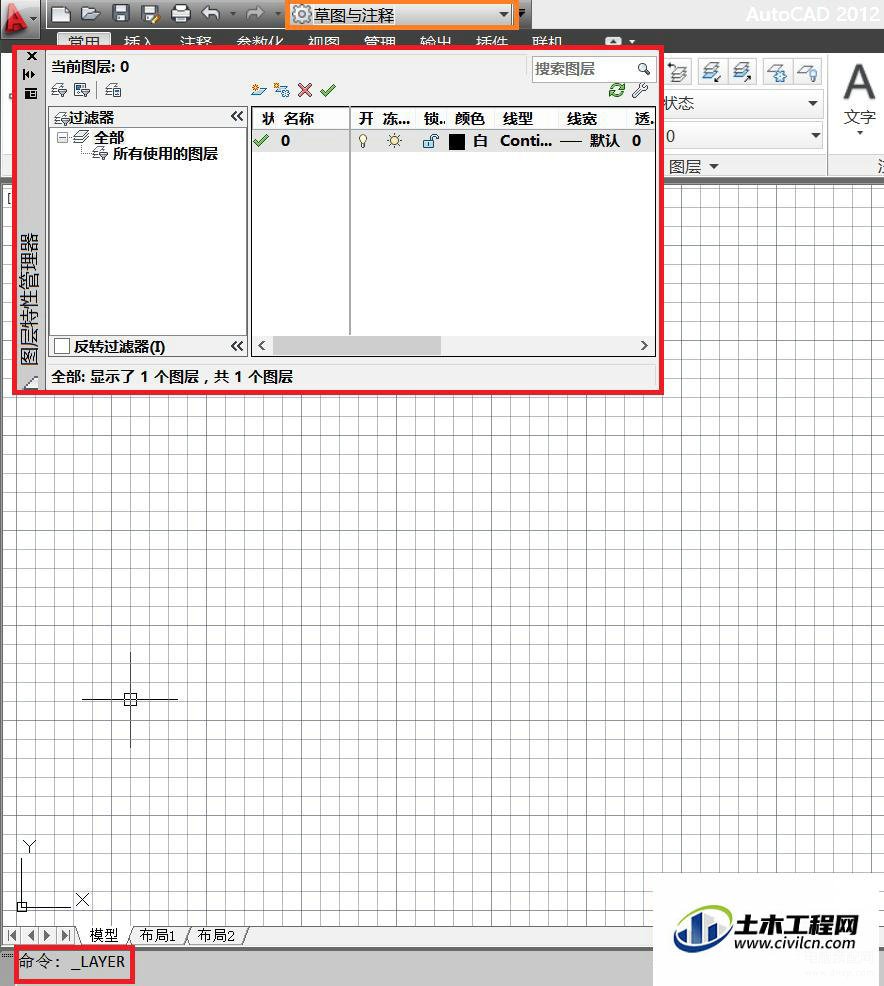
第2步
在“草图与注释”界面也可以通过菜单栏进行操作,在“图层”选项框中,点击“图层特性”按钮,即可弹出图层特性管理器。
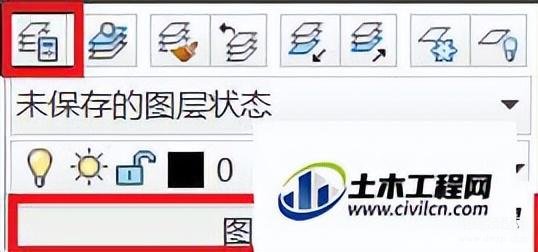
第3步
在图层特性管理器中,点击新建图层按钮或者alt+n快捷键,即可新建图层。在新建图层中,即可进行命名、线型、线宽、颜色等操作。
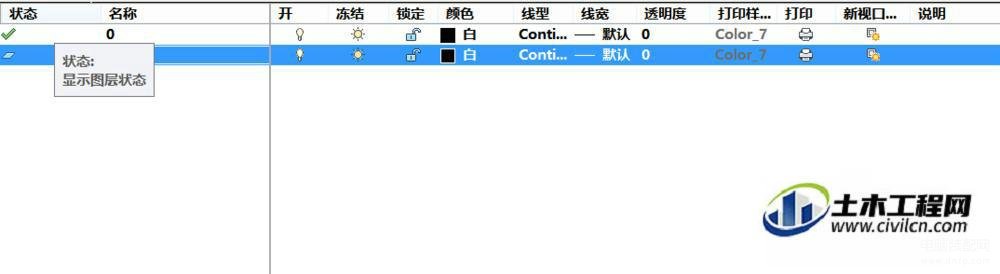
第4步
在“AutoCAD经典”界面中,在命令行输入“_layerstate”命令,可以弹出图层状态管理器。
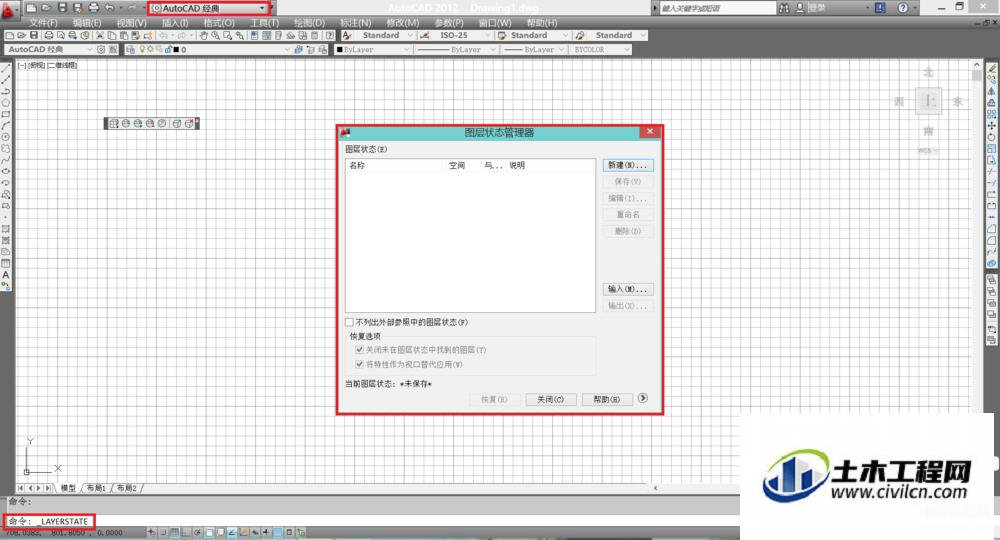
第5步
在“AutoCAD经典”界面中,菜单栏中直接点击“图层状态管理器”按钮,也可弹出该管理器。弹出管理器窗口后,即可进行相应操作。

第6步
在弹出管理器后,可以新建一个图层。点击“新建”按钮后,对该图层进行命名,命名完成后,点击“编辑”按钮。即可进行相关操作。可以根据需要进行设置,每个图层颜色最好不一样,已进行区分。
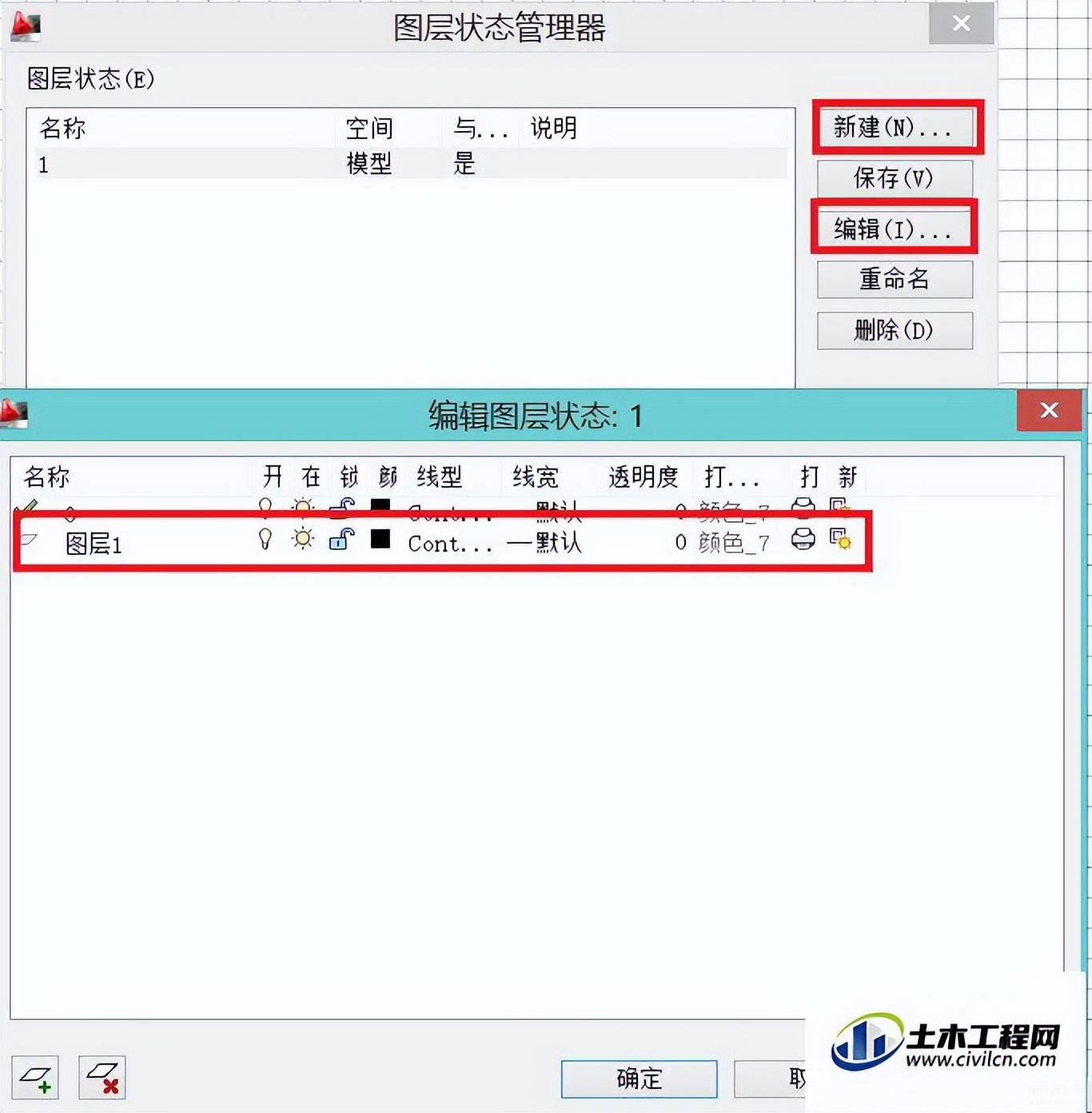
温馨提示:
以上就是关于“CAD中如何修改图层?”的方法,还不太熟悉的朋友多多练习,关注我们,帮你解决更多难题!








